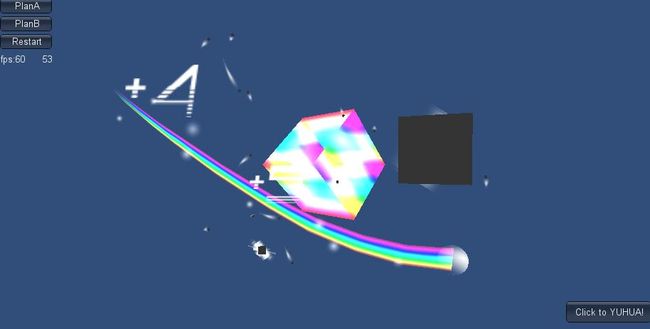Android Unity3D游戏开发之切割方块
开发环境
Window7
Unity3D 3.4.1
MB525defy
Android 2.2.1
羽化的第十三篇博客。十一长假结束,回次家在路上都要耽搁两天,见到家人依然安好,兄弟们工作都上了正轨,尤其是GJ小吊,XB也越渐成熟,贵州么还是老样子,wzw很受伤- -,我们以后的路是否能有交集,真让人期待~ ~ 回家战翻了《无尽传说》,结局虽然各种喷,但游戏整体做得相当不错,里面的光影特效相当绚啊-0- 公司来了新3D美术,羽化的第一个项目算是正式开始了,各种交流,其中学习了 做游戏还是挺有趣的,可惜国内这个开发和策划氛围差了点,内容和形式少有自己风格,都是抄啊。话说乔布斯去世了,真是可惜啊,羽化很喜欢看乔布斯在斯坦福大学的演讲,简洁和明确,里面三个故事发人深省,最后的“Stay Hungry,Stay Foolish 求知若饥,虚心若愚”送给自己,送给大家~ ~
开始回到正题,虽然标题是游戏开发,其实也是羽化测试鼠标和弹幕的时候做的一个小游戏,于是一点点有模有样了,至于为什么又是方块,囧!所以就分享出来,内容很简陋,代码很简单,先送上效果截图。。。Android中PlanA是二刀流版- -大家凑合看吧-0-
本次学习:
1. 弹幕追踪简单AI
2. Unity鼠标特效
1. 弹幕追踪简单AI
群里面有人共享的一个网页弹幕代码,通过XML控制,做得真的很不错,这里的弹幕AI很简单,可以用到很多飞行游戏中,如果想做出花哨的子弹轨迹效果,这个要花很多时间在上面钻研了,这里的代码只能实现前期的轨迹与方位追踪。希望能给大家参考~ ~
Boss.js
var target : Transform;
var speed : float = 4.0;
var LookAt : boolean = true;
var go : boolean = false;
private var mx : float;
private var my : float;
private var mz : float;
private var dis : float;
private var save : Vector3;
private var time : int;
function Start()
{
save = transform.position;
dis = Random.value * 8- 4;
mx = Random.value * 8 - 4;
my = Random.value * 8 - 4;
mz = Random.value * 8 - 4;
time = 30 - Random.value*30;
yield WaitForSeconds (time);
go = true;
}
function Update ()
{
if(go)
{
if(Vector3.Distance(target.position, transform.position) > 5 && LookAt)
{
transform.LookAt(target.position);
}
else if(Vector3.Distance(target.position, transform.position) < 5)
{
LookAt = false;
Destroy(gameObject,2);
}
transform.Translate(Vector3.forward * Time.deltaTime*speed);
}
else
{
transform.RotateAround(Vector3(mx,my,mz),save + Vector3(mx,my,0),Time.deltaTime * speed * dis);
}
}
2. Unity鼠标特效
上篇提过鼠标特效的事情,于是羽化就做了测试,由于现在公司游戏主攻Web端,手机端在此之上删减,所以操作性质就发生了改变,但羽化还是写了手机端的代码,还是二刀流- -,图片从晚上找的,这里提供了两种鼠标特效,当然在真正做的时候羽化估计会用第二种加强版,所以看大家的平台和需求来。
MOUSE.jsvar target1 : Transform;
var target1C : Transform;
var target2 : Transform;
var target2C : Transform;
var mousePos1 : Vector3;
var mousePos2 : Vector3;
var cursorImage : Texture;
var Mouse : GUISkin;
private var MouseImg : boolean = false;
function Update()
{
if(Application.platform == RuntimePlatform.Android || Application.platform == RuntimePlatform.IPhonePlayer)
{
if(Input.touchCount == 1)
{
mousePos1 = Input.touches[0].position;
}
else if(Input.touchCount == 2)
{
mousePos1 = Input.touches[0].position;
mousePos2 = Input.touches[1].position;
}
}
else
{
mousePos1 = Input.mousePosition;
}
target1.position = camera.ScreenToWorldPoint (Vector3(mousePos1.x,mousePos1.y,1));
target2.position = camera.ScreenToWorldPoint (Vector3(mousePos2.x,mousePos2.y,1));
}
function LateUpdate()
{
if(Input.GetKey(KeyCode.Escape))
{
Application.Quit();
}
}
function OnGUI()
{
if(MouseImg)
{
GUI.skin = Mouse;
var windowRect : Rect = Rect (mousePos1.x - cursorImage.width/2, Screen.height - mousePos1.y - cursorImage.height/2, cursorImage.width, cursorImage.height);
windowRect = GUI.Window (0, windowRect, DoMyWindow, "My Window");
}
if(GUILayout.Button("PlanA"))
{
Screen.showCursor = !Screen.showCursor;
target1.gameObject.active = !target1.gameObject.active;
target1C.gameObject.active = target1.gameObject.active;
if(Application.platform == RuntimePlatform.Android || Application.platform == RuntimePlatform.IPhonePlayer)
{
target2.gameObject.active = !target2.gameObject.active;
target2C.gameObject.active = target2.gameObject.active;
}
}
else if(GUILayout.Button("PlanB"))
{
Screen.showCursor = !Screen.showCursor;
MouseImg = !MouseImg;
}
else if(GUILayout.Button("Restart"))
{
Application.LoadLevel(0);
}
if(GUI.Button(new Rect(Screen.width-120,Screen.height-40,120,30),"Click to YUHUA!"))
{
Application.OpenURL("http://blog.csdn.net/libeifs");
}
GUI.color = Color.white;
GUILayout.Label("fps:" + FPS.fps.ToString("f0") + " " + FPS.afps.ToString("f0"));
}
function DoMyWindow (windowID : int)
{
}
这里第二种替换图片,羽化用的是GUI中的Window,因为Window可以改变层级,大家研究下就知道,事件可以按需求自己判断。若大家有什么更好的点子,希望与羽化交流~ ~ 至于消除,碰撞什么的,羽化前面的博客里面都介绍过,大家可以参考下~ ~
老样子工程送上:(CSDN上传还是那么不给力)
http://dl.dbank.com/c00te8j9aq
下集预告:
Unity中GUITexture淡出淡入控制